Justering av varigheten til et bildetekstsegment kan være et praktisk verktøy for å vite når videoredigering i Clipchamp iOS-appen. Det enkle redigeringsverktøyet er raskt og enkelt å bruke, og er svært nyttig for videoredigering.
Trinn 1. Opprette en ny video
Trykk på den lilla + knappen for å opprette en helt ny video.

Trinn 2. Legge til bildetekster i videoen
Trykk på +-knappen for å åpne redigeringsalternativer. Trykk på Bildetekster-fanen.
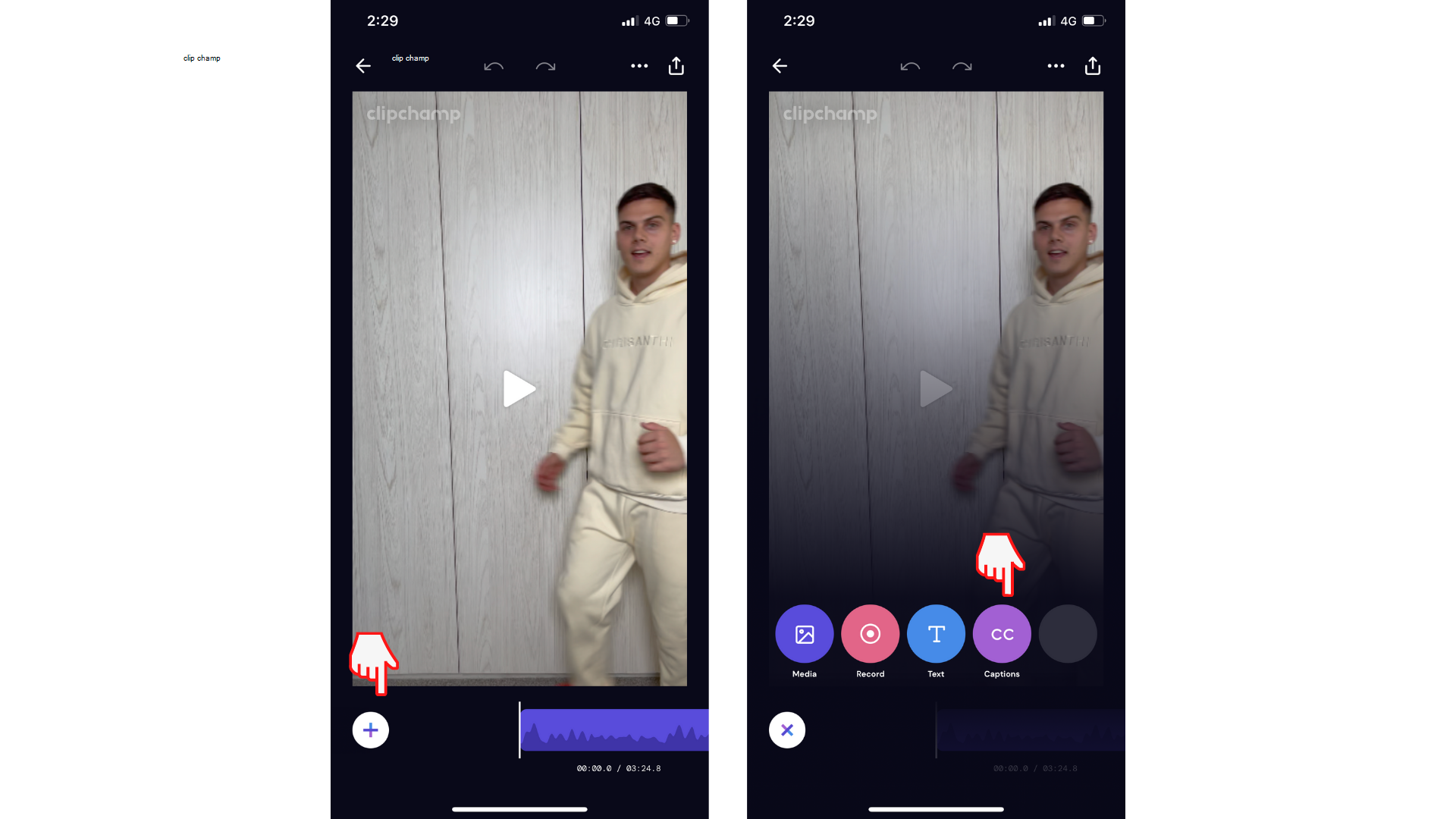
Trykk deretter på Opprett bildetekster-knappen. Et hurtigmeny for tilgang vises. Trykk OK for å gi Utklipp tilgang til talegjenkjenning. Bildetekstene begynner å opprettes automatisk.

Når bildetekstene er ferdig generert, begynner videoen automatisk å spilles av med bildetekstene på skjermen.
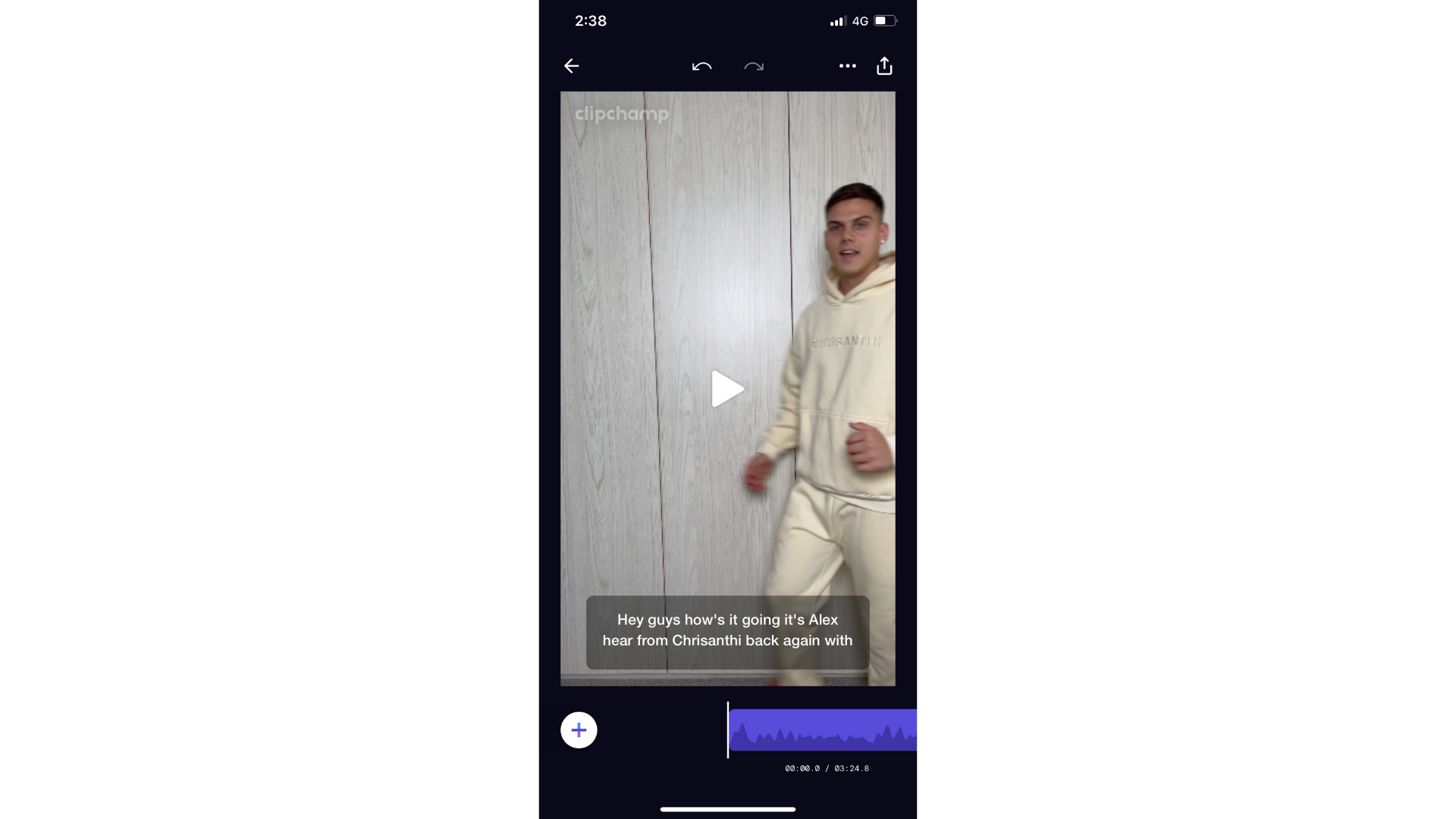
Trinn 3. Redigere teksting
Trykk på Bildetekst-knappen etter teksting, og velg deretter Klokke-ikonet.
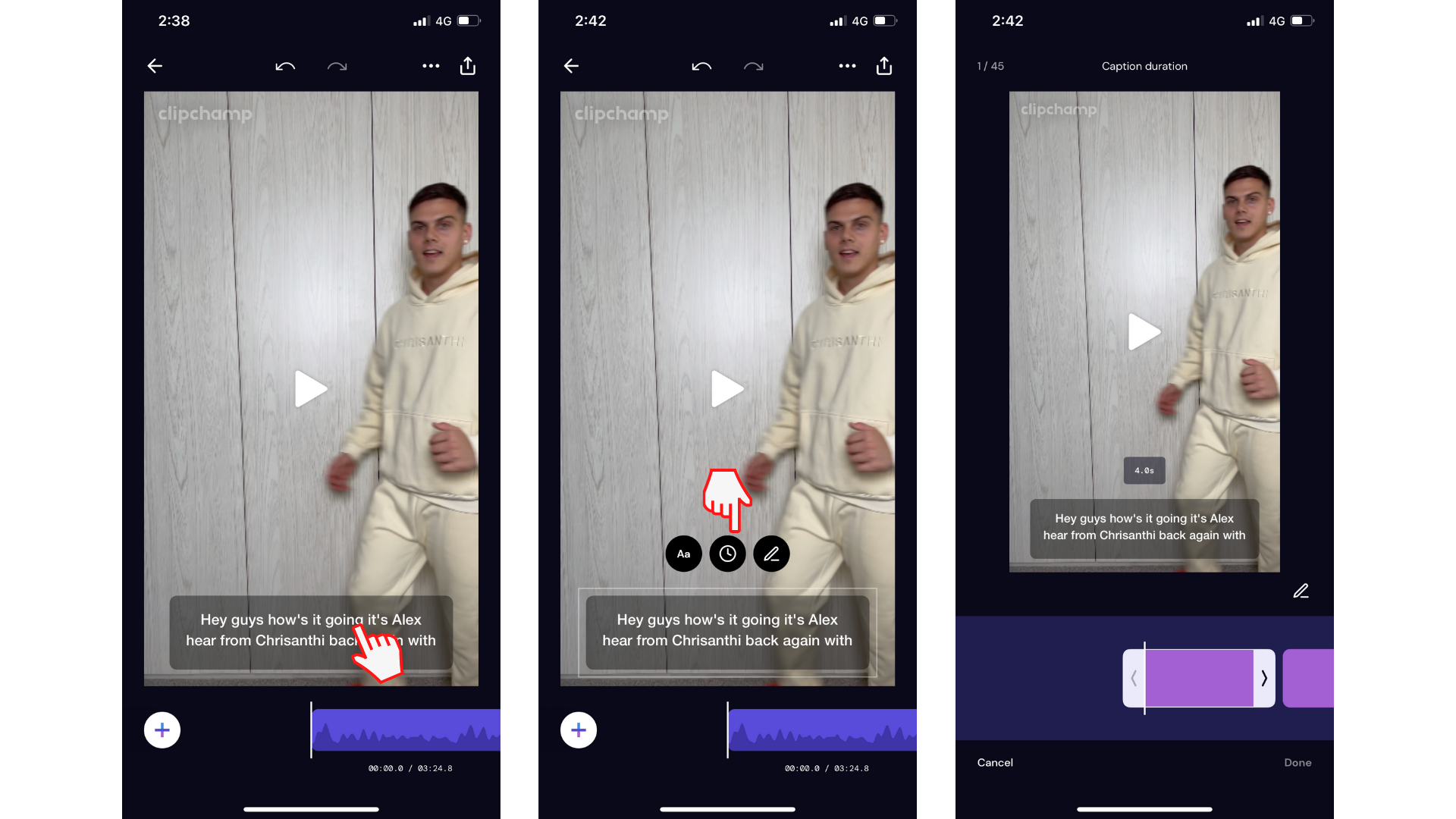
Denne funksjonen er nyttig for å endre når et bildetekstsegment starter og er ferdig. Det er viktig å være oppmerksom på at justering av start-/sluttidspunktet for et segment vil påvirke start-/sluttidspunktet for nabosegmentet
Hvis du vil justere varigheten av bildetekstsegmentet, trykker du på de hvite sidepanelpilene og skyver fingeren frem og tilbake på skjermen. Du kan se at vi har justert varigheten for bildetekstsegmentet fra 4,0 sekunder til 2,1 sekunder.
Trykk Ferdig når du er ferdig med å justere bildetekstvarighetene.
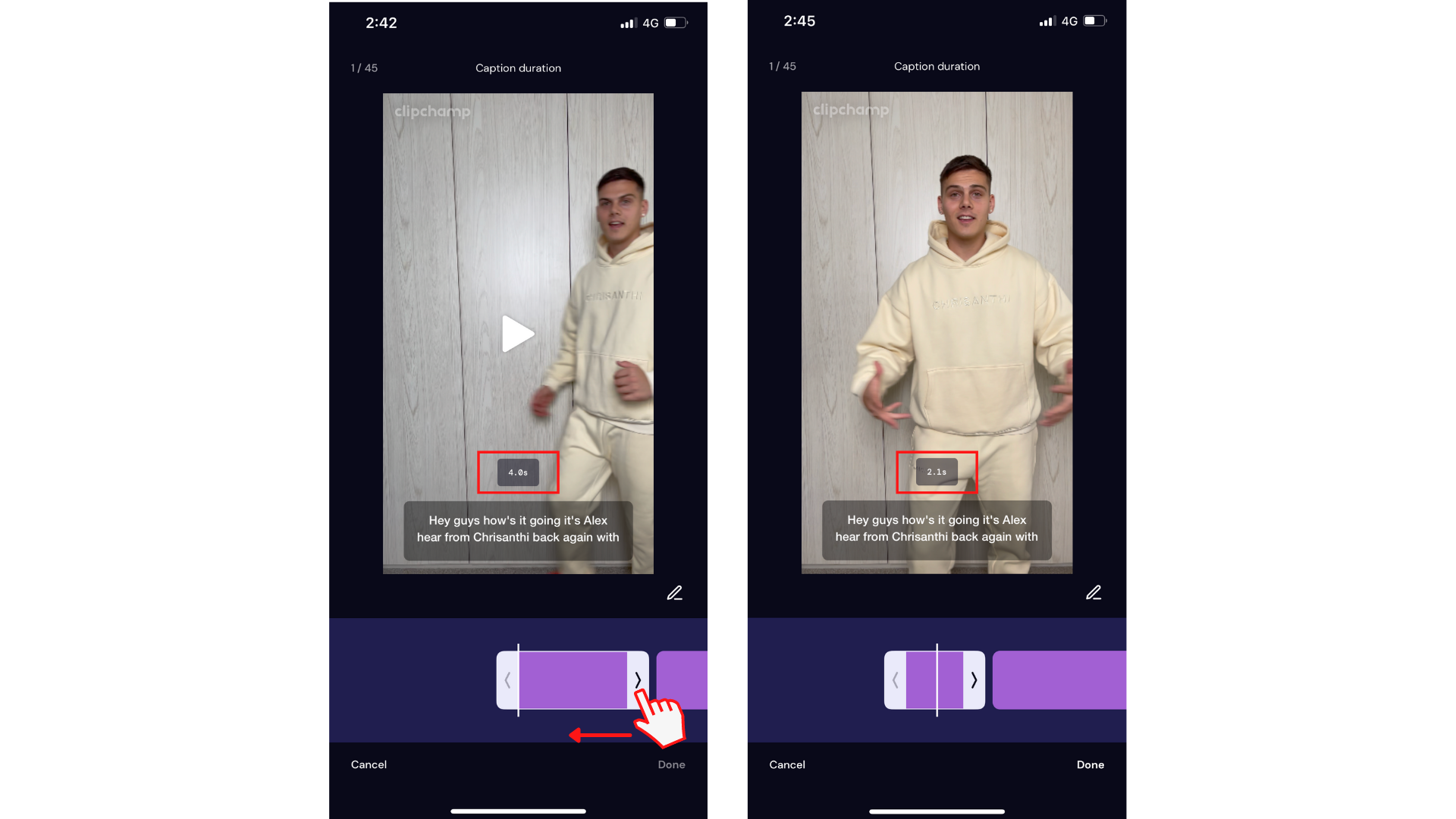
Prøve iOS-appen
Last ned den gratis Clipchamp iOS-appen for å komme i gang.










